まずは検索エンジンですね。代表的な検索エンジンのGoogle、Microsoft Bingにブログを登録した。その手順について書きます。といっても各検索エンジンへ「ブログをやってるんで、見に来てね!」ということでブログのURLを連絡(登録)するだけです。
- Google … ウェブマスター ツール Googleの「ウェブマスター ツール」にGoogleアカウントでログインします。ウェブマスター ツールの「URL のクロール」画面でクロールして欲しいサイトURLを登録します。
- Microsoft Bing … Bingウェブマスター 「Bingウェブマスター」の「自分のサイトを Bing に登録する」ページへ行き、ブログのURLを登録します。Googleと同様に「ウェブマスター ツール」ページがあり、Bing からのトラフィック情報を調べることができます。
URLが無事登録されると「あなたのリクエストは正常に送信されました。」メッセージ表示画面になります。ここでは「Bing Webmaster Tools」への「サインアップする」などのメニューが表示されます。ここは「サインアップする」をクリックしましょう。
あらかじめ「Microsoft アカウント」でログインされている場合には、直接「Bing ウェブマスター ツール」の「自分のサイト」管理画面に遷移します。
サインインしてない場合には「サインイン」の画面が表示されるので、Microsoft アカウントでサインインすれば「Bing ウェブマスター ツール」の「自分のサイト」管理画面に遷移します。
「自分のサイト」管理画面に遷移したら、「今すぐ確認」ボタンをクリックして、「サイトの所有権の確認」をしておきましょう。
所有権の確認方法は、
の3つがありますが、Bloggerブログの場合は「オプション 2: タグをコピーして既定の Web ページに貼り付けます」で行ないましょう。オプション 1: Web サーバーに XML ファイルを配置します
オプション 2: タグをコピーして既定の Web ページに貼り付けます
オプション 3: CNAME レコードを DNS に追加します
認証コードを含む<meta>タグを既定の Web ページの <head> セクションに追加します。まず、上記赤枠の文字列をコピーします。
Bloggerにログインし、ダッシュボード画面で該当するブログの「その他のオプション」「テンプレート」をクリックします。「テンプレート」の画面が表示されたら「HTMLの編集」をクリックし、表示画面の「続行」をクリックします。meta name="msvalidate.01" content="EA71A09C799AD5821C9DB1A4A55E0DBA" /
「HTMLの編集」画面でスクリプトが表示されたら、<head> セクションを探します。見つかったら<head>の下に先ほどのmetaタグを貼り付けます。「テンプレートを保存」をクリックしてBloggerブログの設定は終わります。再度、Bingウェブマスターのページへ戻ります。
Bingウェブマスターの先ほどのページに戻ったら、「確認」ボタンをクリックします。
Bingウェブマスターのダッシュボード画面に遷移したら終了です。



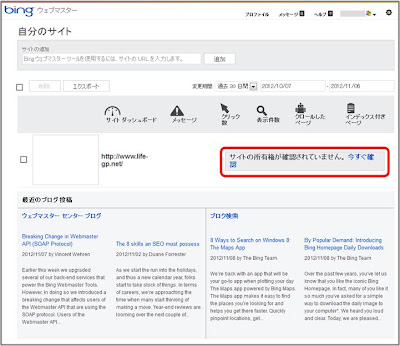




0 件のコメント :
コメントを投稿